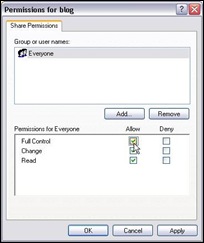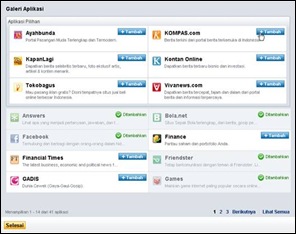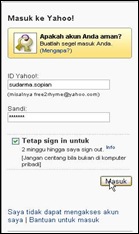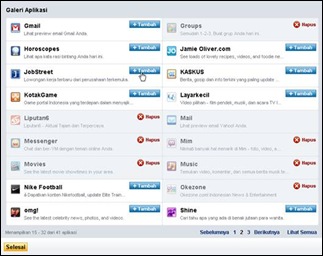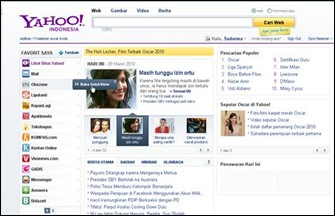Terhubung ke jaringan lokal belum tentu folder kita bisa langsung disharing. Bisa karena belum diatur grupnya atau ipaddressnya yang tidak sesuai dengan jaringan yang diakses. Bagaimana kalau semuanya sudah diatur tapi masih belum bisa disharing?
Masih ada yang harus diatur, yaitu sebagai berikut.
- Pada windows explorer, klik Tools > Folder Options.
- Klik tab View. Hilangkan ceklis Use simple file sharing (Recommended) lalu klik OK.
- Coba sharing folder kembali. Sekarang, folder bisa kita sharing ke komputer lain dalam satu jaringan.

















![Social Media Marketing: Facebook dan Instagram [edisi bundling]](https://blogger.googleusercontent.com/img/b/R29vZ2xl/AVvXsEh_6sc5Kd-GwaY4IuUVBe7vHZnhyphenhyphen56oQ_VlWK52nStY1Jy2lFdc-ycrHVdkl1CUKxoT-p35rPbsTK49Nt19rmRAAtEW5Azh0EcpQXWichrrQ4cqlhWA9lnGrezGjBLcnfMaFmZlD1qxFWg/s320/social-media-marketing.jpg)
![WebMaster: WordPress dan Prestashop [edisi bundling]](https://blogger.googleusercontent.com/img/b/R29vZ2xl/AVvXsEj85mlRGUL32GrcyX8totCj_JCzEwCZoCwm_3EVncYAxNm8L2reQMHzV0ODS6CFBGgzARtzYsRxtmAaxhAqsCdmbjbCVvSnrYEgDxrtIR5S3TPuXau5tkppJDCFnlqALlOFwzgZN09oj1s/s320/webmaster.jpg)